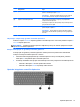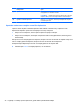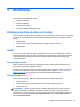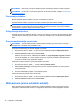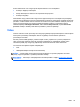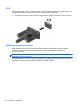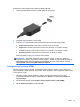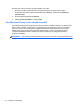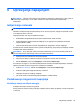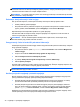Reference Guide - Windows 8
OPREZ: da biste smanjili rizik od mogućeg smanjenja kvalitete audio i videozapisa, gubitka
funkcionalnosti audio ili videoreprodukcije ili gubitka podataka, nemojte pokretati stanje mirovanja dok
očitavate ili snimate na disk ili na vanjsku medijsku karticu.
NAPOMENA: ne možete pokrenuti ni jednu vrstu mrežnog povezivanja ni koristiti funkcije računala
dok je računalo u stanju mirovanja.
Pokretanje stanja mirovanja i izlaz iz njega
Dok je računalo uključeno, možete pokrenuti stanje mirovanja na bilo koji sljedeći način:
●
kratkim pritiskom gumba napajanja
●
Na početnom zaslonu pokazivač usmjerite na gornji desni ili donji desni kut zaslona. Kada se
pojave gumbići, kliknite Postavke, pa ikonu Napajanje, a zatim kliknite Mirovanje.
Napustite stanje mirovanja kratkim pritiskom na gumb napajanja.
Kad računalo izađe iz stanja mirovanja, žaruljica napajanja će se uključiti te se vaš rad vraća na
zaslon na mjesto gdje ste prestali s radom.
NAPOMENA: ako ste odredili da prilikom buđenja treba unijeti lozinku, morate unijeti svoju
Windows lozinku prije povratka računala na zaslon.
Omogućavanje i izlaz iz korisnički pokretane hibernacije
Korištenjem Mogućnosti uštede energije možete omogućiti korisnički pokrenutu hibernaciju i izmijeniti
druge postavke napajanja:
1. Na početnom zaslonu upišite mogućnosti, odaberite Postavke i zatim odaberite Mogućnosti
uštede energije.
2. U lijevom oknu kliknite Odaberite funkciju gumba za uključivanje.
3. Kliknite Promjena trenutno nedostupnih postavki.
4. U području Kada pritisnem gumb za uključivanje odaberite Hibernacija.
5. Kliknite Spremi promjene.
Da biste izašli iz hibernacije, kratko pritisnite gumb za uključivanje. Žaruljice napajanja uključit će se i
vaš će se rad vratiti na zaslon na mjestu gdje ste prekinuli rad.
NAPOMENA: ako ste postavili da je potrebna lozinka prilikom buđenja, morate unijeti svoju lozinku
sustava Windows prije povratka na zaslon.
Korištenje mjerača napajanja i postavki napajanja
Mjerač napajanja nalazi se na radnoj površini sustava Windows. Mjerač napajanja omogućuje brzi
pristup postavkama napajanja i prikaz preostalog kapaciteta baterije.
●
Da biste prikazali postotak preostalog kapaciteta baterije i trenutni plan napajanja, na radnoj
površini sustava Windows pomaknite pokazivač preko ikone mjerača napajanja.
●
Da biste pristupili mogućnostima za uštedu energije ili promjenu plana napajanja, kliknite na
ikonu za mjerač napajanja i odaberite stavku s popisa. Na početnom zaslonu možete također
upisati napajanje, odaberite Postavke, a zatim odaberite Mogućnosti uštede energije.
Različite ikone mjerača baterije označavaju radi li računalo uz baterijsko ili vanjsko napajanje. Ikona
također prikazuje poruku ako napunjenost baterije dosegne kritičnu razinu.
40 Poglavlje 6 Upravljanje napajanjem